Como usar o Plex Media Server sem acesso à Internet

A conectividade com a Internet é o coração da experiência do Plex Media Server, mas isso não significa que haja momentos (como durante interrupções locais ou durante férias longe de acesso confiável à Internet) você precisa ir sem Plex. Continue lendo enquanto mostramos como ajustar as coisas (e por que é importante configurar as coisas antes de você precisa de acesso offline).
Uma das coisas que as pessoas mais gostam no Plex é como simplificar a experiência é - e essa simplificação é centralizada em torno de suas contas Plex, acesso ao servidor central remoto do Plex e como isso une todas as suas configurações e experiência do usuário. Mas para que essa experiência funcione, seu computador precisa ligar para o Plex e autenticar. Se não puder, bem, todo o sistema pára.
Felizmente, há duas maneiras fáceis de resolver o problema: ajustando como o Plex usa o sistema de autenticação e, em casos especiais, recorrendo ao sistema DLNA como um backup. Recomendamos configurar ambos, conforme descrito nas seções abaixo, para garantir que você nunca fique alto e seco.
Antes de prosseguir, há duas advertências muito importantes. Em primeiro lugar, você deve fazer essas alterações antecipadamente . Você precisa estar on-line e conectado à sua conta do Plex para fazer alterações no seu Plex Media Server local. Não há maneira de contornar isso. Se você quiser acessar o Plex Media Server quando a Internet estiver inativa, você deve fazer as alterações agora antes que o servidor esteja off-line.
Segundo, se você estiver usando o sistema Plex Home, um recurso premium que vem com o Plex Pass que permite configurar perfis de usuários para pessoas em sua casa, não há como usar esse sistema off-line com um cliente Plex. Você só pode usar clientes compatíveis com DLNA (conforme descrito na segunda seção abaixo) no caso de uma interrupção na Internet, portanto, vá para essas instruções
Truque um: Desabilitar a autenticação do Plex na sua rede local
O primeiro Uma ordem de negócio é entrar em seu Plex Media Server através do painel de controle baseado na Web, localizado, por padrão, em// [seu IP de servidores locais]: 32400. Clique no ícone de chave inglesa no canto superior direito para acessar o menu Configurações.
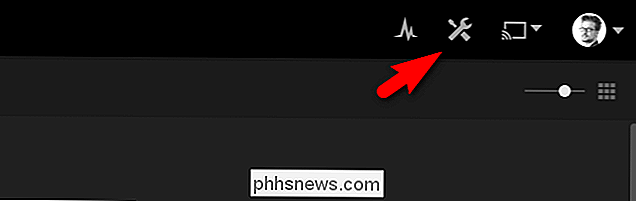
No menu Configurações, clique na guia “Servidor” e, além disso, clique no botão “Mostrar Avançado” se você ainda não tiver ativou a exibição avançada no passado.
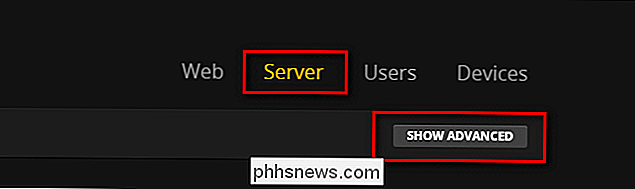
Selecione "Rede" na barra de navegação à esquerda.
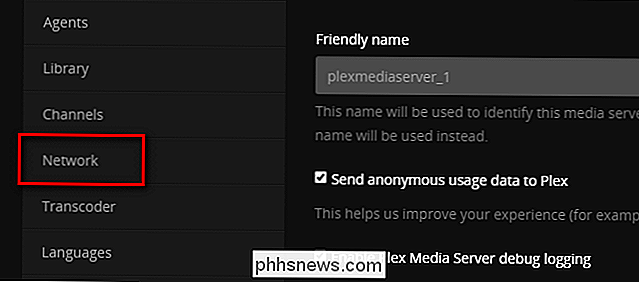
Role para baixo na página de configurações "Rede" até ver a entrada para "Lista de endereços IP e redes permitidos sem auth ”.

Você pode preencher a caixa com dois tipos diferentes de entradas. Você pode inserir endereços IP individuais separados por vírgulas ou pode designar um bloco inteiro de endereços IP usando uma máscara de rede. Recomendamos o uso do truque de endereço IP individual, a menos que você tenha uma razão urgente para isso, já que exige que todos os dispositivos da rede que você deseja conceder acesso off-line ao Plex tenham um endereço IP estático e que você digite todos -los aqui.
Uma maneira muito mais fácil de abordá-lo é usar uma máscara de rede, que é, simplesmente, uma maneira de especificar vários endereços. Por exemplo, se a sua rede local usa endereços IP com o formato 10.0.0.x, você deve inserir:
10.0.0.1/255.255.255.0
Isso diz, no jargão da máscara de rede, “todos os endereços de 10.0.0.1 a 10.0.0.254 ”, que abrangerá todos os endereços disponíveis na sua rede local.
Se a sua rede local usar 192.168.1.x, você deverá digitar:
192.168.1 / 255.255.255.0
… e assim por diante.

Lembre-se de salvar suas alterações e está pronto. Seu servidor Plex local permanecerá aberto para os negócios, mesmo sem uma conexão ativa com a Internet.
Truque Dois: Usar aplicativos DLNA como alternativa
Além de desativar a autorização local, como fizemos na última seção, é um truque adicional que queremos aproveitar. Existem alguns clientes Plex que, apesar de nossas alterações no servidor Plex, ainda não funcionarão sem autorização do servidor Plex principal. A partir deste tutorial, um dos exemplos mais proeminentes desse problema é o aplicativo oficial do Plex para a Apple TV - mesmo se você configurar a configuração IP como acabamos de fazer, o cliente da Apple TV enlouquece se não conseguir acessar a Internet
Para jogá-lo extra, extra , seguro, vamos aproveitar um ótimo sistema de fallback: o DLNA. O DLNA é um padrão mais antigo que permite que dispositivos locais em sua rede se conectem uns aos outros para acesso à mídia. Por padrão, o Plex deve ter o DLNA ativado, mas vamos confirmar apenas para que seja seguro. Nas mesmas configurações de "Servidor" que acessamos na seção anterior, procure por "DLNA" na barra lateral e selecione-o.
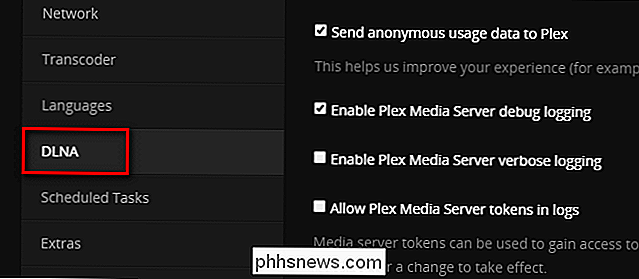
Na seção DLNA, verifique se "Ativar o servidor DLNA" está marcado.
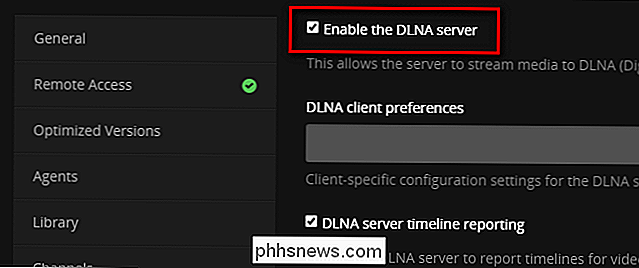
RELACIONADO: Como reproduzir qualquer vídeo na sua Apple TV com o VLC
Embora o uso do Plex Media Server como servidor DLNA não ofereça a experiência completa do Plex, ele fornece acesso a todas as suas mídias. Qualquer reprodutor de mídia compatível com DLNA em sua rede local detectará automaticamente seu servidor Plex e você poderá acessar sua mídia
Se, por exemplo, você tiver uma Apple TV e estiver frustrado Plex app não funciona sem acesso à internet, você ainda pode acessar os filmes e shows em seu servidor Plex com um aplicativo compatível com DLNA, como o VLC. Na verdade, em nosso tutorial sobre como usar o VLC com o seu Apple TV, você pode até ver nosso servidor de mídia Plex em algumas das capturas de tela, cortesia da integração DLNA.
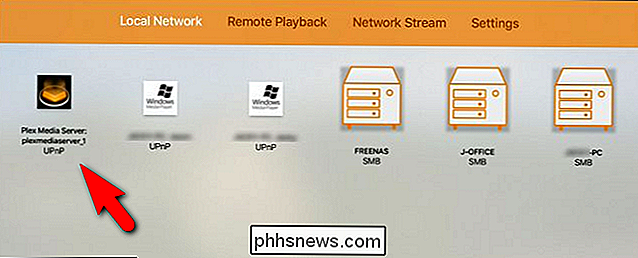
Após verificar se o DLNA está ativado, reserve um momento para ir através de seus aplicativos favoritos e até mesmo os manuais para sua TV inteligente e receptores de mídia para procurar qualquer menção de "DLNA" ou "UPnP". Leia sobre como esses recursos funcionam e teste-os com o Plex Media Server para que, quando a Internet acabar, você esteja pronto para usar.
Isso é tudo: com dois pequenos ajustes no Plex Media Server software que você não está pronto para acessar sua mídia, mesmo se a internet estiver desativada ou você tiver embalado toda a sua instalação do Plex para uma cabine longe da civilização.

Qual é a diferença entre escalonamento e resolução de tela no Windows?
Se você está tentando preparar sua tela de monitor ou laptop para a melhor, ou a visualização mais confortável, você pode se encontrar perguntando quais ajustes são os melhores para fazer e como eles podem afetar uns aos outros. Com isso em mente, a postagem de perguntas e respostas do SuperUser de hoje tem a resposta para uma pergunta confusa do leitor.

Como abrir arquivos do Office sem ser invadido
RELACIONADO: Segurança básica do computador: como se proteger contra vírus, hackers e ladrões Arquivos de documentos do Microsoft Office obtidos por download a internet pode prejudicar seu PC. Os arquivos do Office podem conter macros perigosas, mas as macros não são o único risco. Com o novo malware atacando PCs por meio de documentos perigosos do Office que não contêm macros, manter-se seguro no Office é apenas uma das práticas de segurança que você deve seguir.



